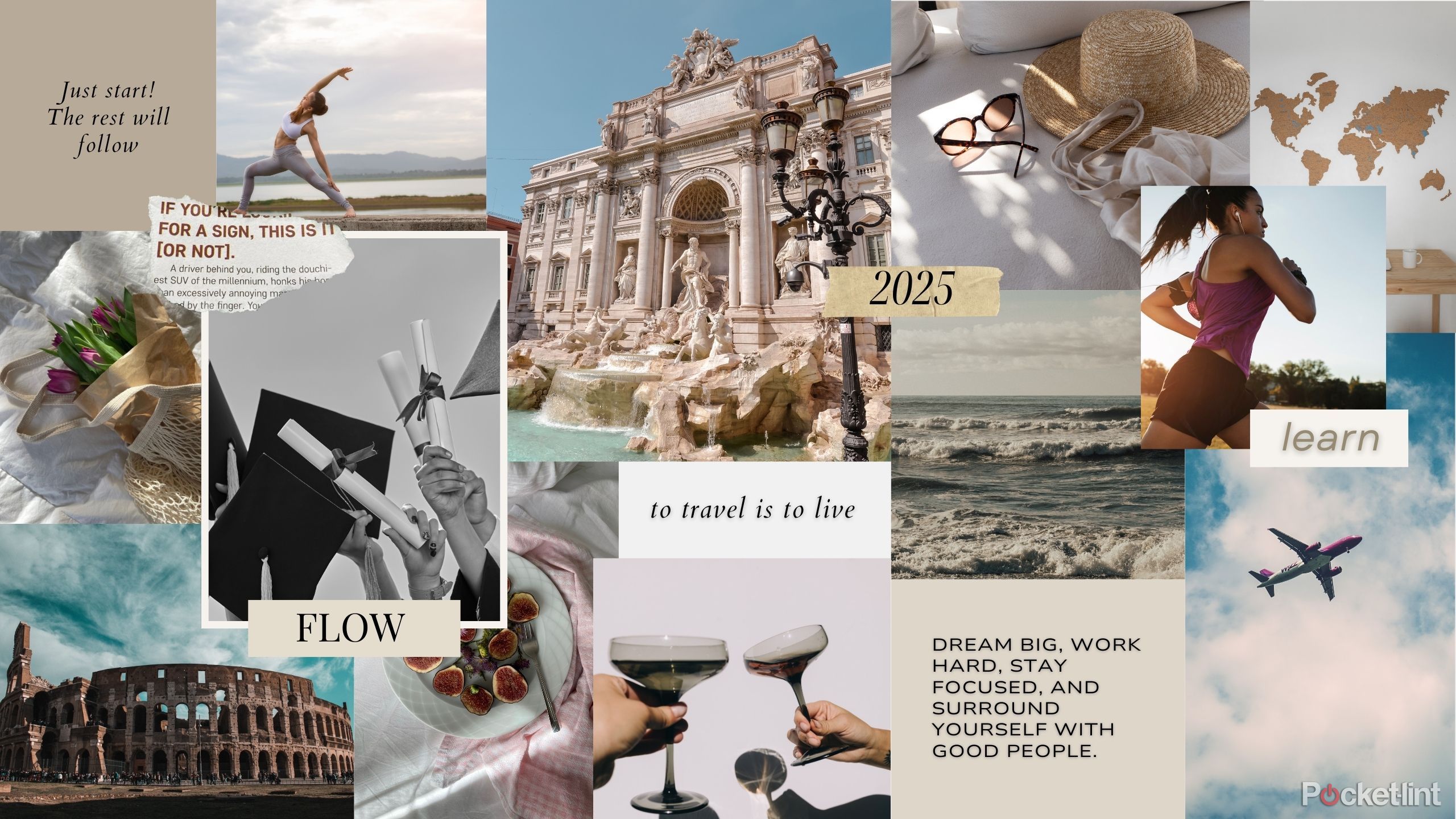Review sản phẩm
Cách tạo bảng tầm nhìn bằng cách sử dụng Canva và Pinterest
Bản tóm tắt
Tôi sống và chết bởi các danh sách việc cần làm của mình-thường xuyên hơn không, bức ảnh dopamine tôi nhận được từ việc vượt qua một hoặc hai lần mỗi vài giờ là một tôi theo đuổi trong suốt cả ngày. Người nghèo của tôi Ghi chú của Apple Ứng dụng hoàn toàn chứa đầy danh sách việc cần làm hàng ngày, hàng tuần và thậm chí hàng tháng. Cuộc sống của một freelancer phải được tổ chức nếu không sự hỗn loạn mà bạn điều hướng cẩn thận sẽ khiến con tàu năng suất của bạn bị lật úp.
Danh sách việc cần làm ngắn hạn đơn giản như một điểm đạn không đều được viết nguệch ngoạc trên bút, nhưng tôi thích nhìn vào những mục tiêu dài hạn của mình thông qua kính màu hồng. Tôi sẽ không đi quá sâu vào mặt biểu hiện của mọi thứ (đó là một lỗ thỏ cho tiktok của bạn Doomscroll sau đó), nhưng nó chạm vào sức mạnh của hình dung và diễn tập tinh thần.
Buổi diễn tập tinh thần là một thực tế mà vô số người sử dụng để đạt được mục tiêu của họ – những ví dụ nổi tiếng bao gồm Jim Carrey viết một tấm séc trị giá 10 triệu đô la và một thập kỷ sau đó, một vai trò sẽ trả cho anh ta chính xác điều đó cho Arnold Schwarzenegger hình dung các cuộc thi chiến thắng và sau đó tiếp tục Trở thành một ngôi sao thể hình quốc tế. Vào đầu mỗi năm, tôi thực hiện dự án trực quan của riêng mình để giúp thể hiện mục tiêu của mình với hai ứng dụng cụ thể: Canva và Pinterest.
Tôi đã thực hiện hoạt động này trong nhiều năm, thậm chí tổ chức các bữa tiệc năm mới để giúp bạn bè và gia đình của tôi tự tạo ra. Bạn có thể dễ dàng làm theo các bước dưới đây để tự làm.

Có liên quan
Instagram vs Pinterest: Cái nào tốt nhất cho những ý tưởng mới?
Pinterest vẫn là nữ hoàng của Inspo, hay Instagram đã tiếp quản?
1 Viết ra mục tiêu của bạn
Bắt đầu với bút và giấy (hoặc ứng dụng ghi chú yêu thích của bạn)
Điều đầu tiên bạn cần làm là quyết định chính xác mục tiêu của bạn là gì cho năm tới. Tôi thích bắt đầu với năm loại khác nhau:
- Nghề nghiệp / kinh doanh
- Giáo dục
- Sức khỏe tinh thần / thể chất
- Các mối quan hệ
- Du lịch / mua hàng
Bạn có thể thêm bất cứ điều gì khác, tất nhiên, vì nó liên quan đến cuộc sống của bạn. Sau đó, dưới mỗi danh mục, viết một danh sách khác các mục tiêu dưới chiếc ô cụ thể đó. Cá nhân, tôi thích viết dưới dạng đoạn văn và coi từng thể loại như một bài tập viết nhật ký, thực sự hình dung những gì nó sẽ trông và cảm thấy muốn hoàn thành mục tiêu đó như thể nó đã được thực hiện.
Nếu bạn chọn tuyến đường đoạn văn, bạn có thể muốn thêm một danh sách tóm tắt nhanh bên cạnh nó cho bước tiếp theo.

Có liên quan
Pinterest: Ứng dụng truyền thông xã hội mà tôi có thể thư giãn
Nếu một cuộc trò chuyện nhẹ nhàng hoặc bài phát biểu truyền cảm hứng là một ứng dụng, thì đó sẽ là Pinterest.
2 Đi đến Pinterest
Và tạo ra 'bảng' đầu tiên
Instagram / Pinterest / Pocket-Lint
Tiếp theo, hãy đến Pinterest và tạo một bảng mới. Bạn có thể gọi nó là bất cứ thứ gì bạn muốn, nhưng nó giúp phân biệt nó theo tháng hoặc năm, đặc biệt nếu bạn có kế hoạch làm nhiều hơn và nhiều hơn trong vài năm tới. Cá nhân tôi gọi tôi là “bảng tầm nhìn 2025” lần này.
Bây giờ, đã đến lúc thu thập Ghim. Cách yêu thích của tôi để làm điều này là thực hiện từng mục tiêu bạn đưa ra trong danh sách ở trên và nhập thuật ngữ chung vào thanh tìm kiếm theo sau là từ “thẩm mỹ.
Nó trông giống như một ảnh ghép khá thú vị mà bất kỳ ai cũng có thể đánh giá cao như một tác phẩm nghệ thuật hơn là một đại diện trực quan cho các mục tiêu của tôi-mặc dù danh sách việc cần làm này chắc chắn có thể đẹp.

Có liên quan
6 Tính năng Canva do AI cung cấp mọi tính năng mà mọi chuyên gia sáng tạo cần thử
Canva hiện có thể sử dụng AI để tạo đồ họa tùy chỉnh để thêm vào các thiết kế của bạn, nhưng đó không phải là tính năng mới duy nhất để hào hứng.
Ví dụ: nếu nhận được một chương trình khuyến mãi trong công việc của công ty bạn nằm trong danh sách mục tiêu của bạn, hãy tìm kiếm “Khuyến mại Quảng cáo”, hoặc thậm chí là “thẩm mỹ nghề nghiệp”. Nếu nâng tạ hoặc thử yoga nằm trong danh sách việc cần làm, hãy tìm kiếm các thuật ngữ đó bằng “thẩm mỹ”, quá. Bạn sẽ tìm thấy các hình ảnh khác nhau truyền tải các kết quả, chỉnh sửa và tầm nhìn khác nhau. Chọn những người cộng hưởng nhiều nhất với bạn và ghim chúng vào bảng của bạn – họ sẽ đóng vai trò là biểu diễn trực quan về mục tiêu của bạn mà không phải đi ra ngoài và thu thập hình ảnh trong tự nhiên.
Đừng né tránh các thẻ trích dẫn hoặc thậm chí những hình ảnh mơ hồ thu hút mắt bạn. Các phương tiện truyền thông khác nhau sẽ chỉ làm cho bảng của bạn thậm chí còn thẩm mỹ hơn khi chúng tôi đến phần thiết kế.
Đừng lo lắng về việc quá tải ở đây – bạn sẽ thu hẹp nó sau đó.
3 Thu hẹp nó xuống
Đến những hình ảnh bạn rung cảm với nhiều nhất
Sau khi bạn đã thu thập các chân của mình cho từng danh mục, đã đến lúc sàng lọc bảng của bạn. Đối với mỗi loại, thu thập khoảng bốn hoặc năm hình ảnh cộng hưởng nhiều nhất với bạn. Đây cũng là phần đầu tiên của phần thiết kế, vì vậy nếu bạn muốn làm lệch lựa chọn của mình để phù hợp với màu sắc, ồn ào, v.v., nó sẽ chỉ làm cho sản phẩm cuối cùng của bạn trông đẹp hơn.
Tuy nhiên, đừng lo lắng nếu bạn không quản lý thẩm mỹ hoàn hảo. Phần quan trọng là bạn yêu tất cả các hình ảnh đủ để nhìn vào chúng mỗi ngày và không cảm thấy mệt mỏi với chúng. Đúng vậy – mục đích của việc làm bảng này cho các buổi diễn tập trực quan là gì nếu bạn không nhìn chằm chằm vào nó cả ngày mỗi ngày?

Có liên quan
Mẹo và thủ thuật thiết kế canva hàng đầu của tôi cho bất kỳ cấp độ kinh nghiệm nào
Sự phổ biến của Canva bùng nổ do thiết kế thân thiện với người dùng, nhưng một vài mẹo bổ sung có thể đưa bạn từ trung bình đến chuyên gia.
Khi bạn có bốn hoặc năm hình ảnh cho mỗi thể loại, hãy thêm chúng vào một bảng mới (được đặt tên là một cái gì đó như “Final Board 2025”) hoặc nhấp chuột phải để lưu hình ảnh ngay lúc đó và ở đó, từng cái một. Nếu bạn chọn thêm chúng vào một bảng mới để tổ chức, hãy vào bảng đó và nhấp chuột phải vào từng hình ảnh để lưu nó vào máy tính của bạn khỏi Pinterest.
Khi tạo bảng tầm nhìn của bạn, bạn có thể lưu hình ảnh truyền cảm hứng từ Pinterest để tải lên Canva. Chỉ cần lưu ý rằng những hình ảnh này chỉ dành cho nguồn cảm hứng cá nhân – không phải để bán lại, sử dụng thương mại hoặc phân phối lại.
4 Đi đến Canva
Và xây dựng bảng của bạn ở đó
Cuối cùng đã đến lúc đưa tầm nhìn của bạn lên giấy – erm, tốt, bức tranh kỹ thuật số mà bạn sẽ biến thành giấy, hy vọng. Nếu bạn có Canva Pro, tuyệt vời – nếu bạn không, đừng lo lắng. Bạn sẽ không cần bất kỳ yếu tố chuyên nghiệp nào để tạo ra một ảnh ghép đẹp, nhưng nếu bạn biết theo cách của mình xung quanh Canva với một thuê bao trả phí, bạn thậm chí không cần phải tiếp tục đọc. Lấy hình ảnh của bạn và đi đến thị trấn tạo ra.
Tuy nhiên, nếu bạn là người mới và bị mắc kẹt trên trang đích của Canva như một con nai trong đèn pha, thì đây là một vài bước:
- Đăng nhập bằng email của bạn.
- Nhấp vào “Tạo thiết kế“Ở phía bên trái.
- Chọn a Kích thước thiết kế. Canva có đề xuất nếu bạn không biết chính xác kích thước bạn muốn – tôi thường đi “Hình nền máy tính để bàn“Đó là 1920×1080 pixel, làm cho nó hoàn hảo để cả in và ném lên màn hình của tôi cả năm.
- Một thiết kế trống sẽ tải. Đi đến góc trên bên phải để Đặt tên cho nó.
- Nhấp vào “Tải lên“Trong menu xa trái. Nhấp vào màu tím”Tải lên tệp“Và chọn tất cả các hình ảnh bạn đã tải xuống từ Pinterest.

Có liên quan
Chatgpt cuối cùng đã nhận được các nhà văn và lập trình viên nâng cấp đã chờ đợi
Canvas làm cho làm việc với mã hoặc các đoạn văn bản dài một cách dễ dàng.
Từ đây, bạn có thể bỏ từng hình ảnh từng người một và thay đổi kích thước hoặc sắp xếp lại chúng theo nội dung trái tim của bạn. Tuy nhiên, không cảm thấy như bạn bị giới hạn ở những người bạn đã chọn – bạn có thể đi đến “Các yếu tố“Trong menu bên trái để tìm kiếm thông qua bộ sưu tập riêng của Canva hoặc thậm chí chạy trở lại Pinterest để chụp thêm ảnh.
Một chiến lược khác bạn có thể sử dụng là chọn một “Bản mẫu“dưới”Thiết kế“Tab trong menu bên trái. Điều này sẽ cho bạn một nơi bắt đầu để thả tất cả hình ảnh của bạn vào một thiết kế đã hiểu biết về mặt không gian.
Mẹo Canva Pro là biết bạn có thể kéo và thả tải lên của riêng mình vào thiết kế, di chuột qua một hình ảnh cụ thể hiện có và Canva sẽ thay thế hình ảnh dự định của bạn trong cùng một không gian khung chính xác.
5 Hiển thị bảng tầm nhìn của bạn
Ở đâu đó bạn sẽ xem xét nó trong năm tới
Khi bạn đã tạo bảng tầm nhìn của mình, đã đến lúc hiển thị nó to và tự hào. Tôi lưu của tôi dưới dạng máy tính để bàn trên cả máy tính xách tay và màn hình của tôi, vì vậy nó luôn ở trong nền của bất cứ điều gì tôi đang làm. Thêm vào đó, nó trông giống như một ảnh ghép khá tuyệt vời mà bất kỳ ai cũng có thể đánh giá cao như một tác phẩm nghệ thuật hơn là một đại diện trực quan cho các mục tiêu của tôi-mặc dù danh sách việc cần làm này chắc chắn có thể đẹp.
Nếu bạn không muốn nó trên máy tính của mình, hãy in trực tiếp từ Canva hoặc lưu nó để in tại máy in cục bộ của bạn. Biến nó thành một poster, vì vậy kích thước có thể thực hiện những giấc mơ lớn của bạn công lý.
Khám phá thêm từ Phụ Kiện Đỉnh
Đăng ký để nhận các bài đăng mới nhất được gửi đến email của bạn.